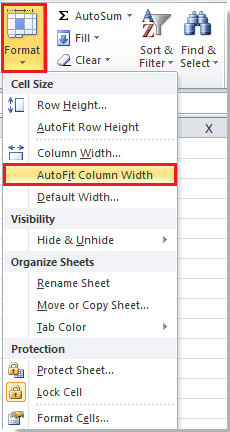How to resize row height or column width to fit text in Excel? Author: Sun Last Modified: 2024-07-30
You may often have such a problem that the cell is too small to show all the text in Excel. Now I will tell you how to resize the cell to fit your text in Excel.
Resize row height or column width to fit text by Format function
Resize row height or column width to fit text by Format function If your data is so long for the cell, you need to resize the column width of the cell.
Select the cell and click Home > Format > AutoFit Column Width . See screenshot:
Now you can see the cell is resized to fit the text.
If you want to resize the row height, you can click Home > Format > AutoFit Row Height .
Relative Articles: Best Office Productivity Tools 🤖 Kutools AI Aide Intelligent Execution | Generate Code | Create Custom Formulas | Analyze Data and Generate Charts | Invoke Kutools Functions … Popular Features : Find, Highlight or Identify Duplicates | Delete Blank Rows | Combine Columns or Cells without Losing Data | Round without Formula ... Super Lookup : Multiple Criteria VLookup | Multiple Value VLookup | VLookup Across Multiple Sheets | Fuzzy Lookup .... Advanced Drop-down List : Quickly Create Drop Down List | Dependent Drop Down List | Multi-select Drop Down List .... Column Manager : Add a Specific Number of Columns | Move Columns | Toggle Visibility Status of Hidden Columns | Compare Ranges & Columns ... Featured Features : Grid Focus | Design View | Big Formula Bar | Workbook & Sheet Manager | Resource Library (Auto Text) | Date Picker | Combine Worksheets | Encrypt/Decrypt Cells | Send Emails by List | Super Filter | Special Filter (filter bold/italic/strikethrough...) ... Top 15 Toolsets : 12 Text Tools Add Text , Remove Characters , ...) | 50+ Chart Types Gantt Chart , ...) | 40+ Practical Formulas Calculate age based on birthday , ...) | 19 Insertion Tools Insert QR Code , Insert Picture from Path , ...) | 12 Conversion Tools Numbers to Words , Currency Conversion , ...) | 7 Merge & Split Tools Advanced Combine Rows , Split Cells , ...) | ... and more
Use Kutools in your preferred language – supports English, Spanish, German, French, Chinese, and 40+ others!
Supercharge Your Excel Skills with Kutools for Excel, and Experience Efficiency Like Never Before. Kutools for Excel Offers Over 300 Advanced Features to Boost Productivity and Save Time. Click Here to Get The Feature You Need The Most...
Office Tab Brings Tabbed interface to Office, and Make Your Work Much Easier Enable tabbed editing and reading in Word, Excel, PowerPoint , Publisher, Access, Visio and Project.Open and create multiple documents in new tabs of the same window, rather than in new windows. Increases your productivity by 50%, and reduces hundreds of mouse clicks for you every day!